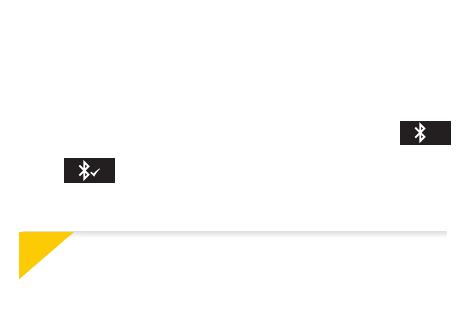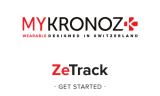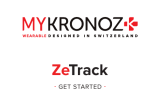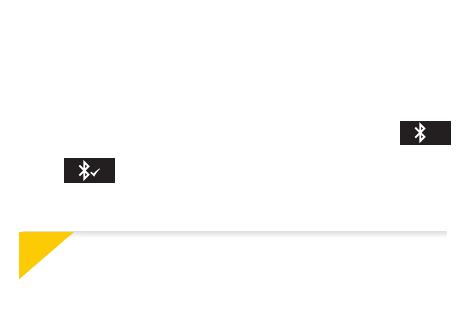
43
43
i
1. Attivare il Bluetooth sul dispositivo mobile.
2. Aprire l'app ZeCircle sul dispositivo mobile. Selezionare Iscriviti per i nuovi utenti o
Accedi per entrare nell'account esistente. Dopo aver acquisito le informazioni personali,
toccare Configurazione
3. Accertarsi che ZeCircle sia vicino e selezionare ZeCircle nell'elenco dei dispositivi
4. Riceverai una richiesta di abbinamento sul dispositivo mobile. PremiAbbina
per accettarla
5. Aquesto punto, appare una richiesta di abbinamento sul display di ZeCircle
Toccare ZeCircle per accettare l'abbinamento
6. Quando l'abbinamento di ZeCircle è riuscito, riceverai una notifica su
ZeCircle e sullo schermo del dispositivo mobile
I
È anche possibile configurare ZeCircle utilizzando il nostro software Mac o PC
disponibile sul sito web MyKronoz: http://www.mykronoz.com/support/
I
Requisiti di sistema: Windows 7, 8, XP - Mac OS X 10.7 e superiore
Se l’abbinamento non va a buon fine, occorre ripetere la procedura. L'abbinamento va
eseguito una volta sola. Per abbinare ZeCircle con un altro account, occorre annullare
l'abbinamento con quello corrente. Aprire l'app ZeCircle, accedere a Impostazioni
> Connetti ZeCircle > Annulla l'abbinamento di ZeCircle. Toccare Connetti ZeCircle
per abbinare un nuovo dispositivo